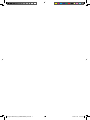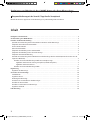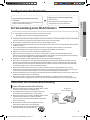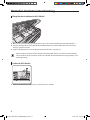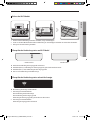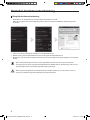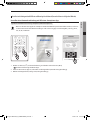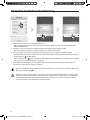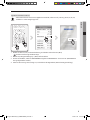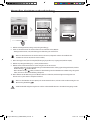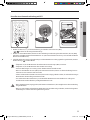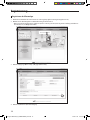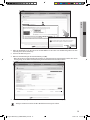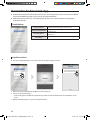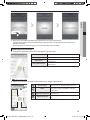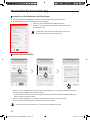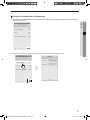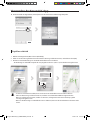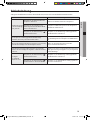Jungfrau WiFi APP_IB_DB68-03588A_DE.indd 1 2012-11-21 16:01:21

2
Funktionen und Merkmale des SMART-Netzwerks Ihrer Klimaanlage
Bequeme Bedienung mit der Smart A/C-App über Ihr Smartphone!
Mit Hilfe der Smart A/C-App können Sie Ihre Klimaanlage von jedem beliebigen Ort aus bedienen.
Inhalt
Kongurieren des Netzwerks . . . . . . . . . . . . . . . . . . . . . . . . . . . . . . . . . . . . . . . . . . . . . . . . . . . . . . . . . . . . . . . . . . . . . . . . . . . . . . . . . . . . . . 3
Vor Verwendung eines WLAN-Routers . . . . . . . . . . . . . . . . . . . . . . . . . . . . . . . . . . . . . . . . . . . . . . . . . . . . . . . . . . . . . . . . . . . . . . . . . . . . . 3
Herstellen der Netzwerkverbindung . .............................................................................. 3
Herstellen einer Verbindung zwischen dem drahtlosen IP-Router und der Klimaanlage . . . . . . . . . .. . . . . . . . . . .. . . . . . . . . . .. . . .3
Überprüfen der Installation des Wi-Fi-Moduls . . . . . . . . . . .. . . . . . . . . . .. . . . . . . . . . .. . . . . . . . . . .. . . . . . . . . . .. . . . . . . . . . .. . . . . . . . . . .4
Ausbau des Wi-Fi-Moduls . . . . . ... . . . . . . . . ... . . . . . . . . ... . . . . . . . . ... . . . . . . . . ... . . . . . . . . ... . . . . . . . . ... . . . . . . . . ... . . . . . . . . ... .4
Einbau des Wi-Fi-Moduls. . . . . . . . . . . .. . . . . . . . . . .. . . . . . . . . . .. . . . . . . . . . .. . . . . . . . . . .. . . . . . . . . . .. . . . . . . . . . .. . . . . . . . . . .. . . . . . . . .5
Überprüfen des Verbindungsstatus am Wi-Fi-Modul. . . . . . . .. . . . . . . . . . .. . . . . . . . . . .. . . . . . . . . . .. . . . . . . . . . .. . . . . . . . . . .. . . . . . . .5
Überprüfen des Verbindungsstatus anhand der Anzeige . . . . .. . . . . . . . .. . . . . . . . . .. . . . . . . . . .. . . . . . . . . .. . . . . . . . .. . . . . . . . . .. . .5
Überprüfen der Netzwerkverbindung. . . . . . . . .. . . . . . . . . .. . . . . . . . . .. . . . . . . . . .. . . . . . . . .. . . . . . . . . .. . . . . . . . . .. . . . . . . . . .. . . . . . .6
Herstellen einer Verbindung zwischen WLAN-Router und Klimaanlage über das Netzwerk (Verwenden Sie dazu eine der
folgenden 2 Methoden) . . . . . . .. . . . . . . . . .. . . . . . . . .. . . . . . . . . .. . . . . . . . . .. . . . . . . . . .. . . . . . . . .. . . . . . . . . .. . . . . . . . . .. . . . . . . . . .. . .7
Herstellen einer Netzwerkverbindung mit Hilfe einer Smartphone-App. . . . . . . . . .. . . . . . . . . .. . . . . . . . .. . . . . . . . . .. . . . . . . . .7
Applikation einrichten beim Samsung Smartphone (Android Smartphone) . . . . . . . .. . . . . . . . . .. . . . . . . . . .. . . . . . . . . .. .7
Applikation einrichten bei iPhone . . . . . . . . .. . . . . . . . . .. . . . . . . . .. . . . . . . . . .. . . . . . . . . .. . . . . . . . . .. . . . . . . . .. . . . . . . . . .. . . .9
Herstellen einer Netzwerkverbindung mit WPS . . . . . . . . .. . . . . . . . .. . . . . . . . . .. . . . . . . . . .. . . . . . . . . .. . . . . . . . .. . . . . . . . . .. . 11
Registrierung . . . . . . . . . . . . . . . . . . . . . . . . . . . . . . . . . . . . . . . . . . . . . . . . . . . . . . . . . . . . . . . . . . . . . . . . . . . . . . . . . . . . . . . . . . . . . . . . . . . 12
Registrieren der Klimaanlage . . . . . . . . . .. . . . . . . . .. . . . . . . . . .. . . . . . . . . .. . . . . . . . . .. . . . . . . . .. . . . . . . . . .. . . . . . . . . .. . . . . . . . . .. . . 12
Verwenden der Smart A/C-App . . . . . . . . . . . . . . . . . . . . . . . . . . . . . . . . . . . . . . . . . . . . . . . . . . . . . . . . . . . . . . . . . . . . . . . . . . . . . . . . . . 14
Startbildschirm . . . . . . . . .. . . . . . . . .. . . . . . . . . .. . . . . . . . . .. . . . . . . . . .. . . . . . . . .. . . . . . . . . .. . . . . . . . . .. . . . . . . . . .. . . . . . . . .. . . . . . . . . 14
Zugri von zuhause. . . .. . . . . . . . . .. . . . . . . . .. . . . . . . . . .. . . . . . . . . .. . . . . . . . . .. . . . . . . . .. . . . . . . . . .. . . . . . . . . .. . . . . . . . . .. . . . . . . . . 14
Bedienung der Klimaanlage . . . .. . . . . . . . .. . . . . . . . . .. . . . . . . . . .. . . . . . . . . .. . . . . . . . .. . . . . . . . . .. . . . . . . . . .. . . . . . . . . .. . . . . . . . .. 15
Auswählen von Zusatzfunktionen der Klimaanlagen . . . . . . . . .. . . . . . . . .. . . . . . . . . .. . . . . . . . . .. . . . . . . . . .. . . . . . . . .. . . . . . . . . .. 16
Einstellen der Timer-Funktion. . . . . . . . . . .. . . . . . . . .. . . . . . . . . .. . . . . . . . . .. . . . . . . . . .. . . . . . . . .. . . . . . . . . .. . . . . . . . . .. . . . . . . . . .. . 16
Einstellen von Informationen zur Klimaanlage. . . . .. . . . . . . . . .. . . . . . . . . .. . . . . . . . .. . . . . . . . . .. . . . . . . . . .. . . . . . . . . .. . . . . . . . .. . 17
Zugri von außerhalb. . . . . . . . . .. . . . . . . . .. . . . . . . . . .. . . . . . . . . .. . . . . . . . . .. . . . . . . . .. . . . . . . . . .. . . . . . . . . .. . . . . . . . . .. . . . . . . . .. . 18
Fehlerbehebung . . . . . . . . . . . . . . . . . . . . . . . . . . . . . . . . . . . . . . . . . . . . . . . . . . . . . . . . . . . . . . . . . . . . . . . . . . . . . . . . . . . . . . . . . . . . . . . . 19
Jungfrau WiFi APP_IB_DB68-03588A_DE.indd 2 2012-11-21 16:01:22

3
DEUTSCH
Kon gurieren des Netzwerks
[Connecting Network (Netzwerkverbindung
herstellen)]
Stellen Sie eine Verbindung zwischen dem drahtlosen
IP-Router und der Klimaanlage her.
[Registering service (Dienstregistrierung)]
Wechseln Sie zu
http://global.samsungsmartappliance.com,
und registrieren Sie sich für den Dienst.
Vor Verwendung eines WLAN-Routers
Dieser WiFi Air Conditioner unterstützt nur drei Verschlüsselungen
- Open(O en) (Keine Verschlüsselung), WPA/TKIP, WPA2/AES
f Für die Wi-Fi Air Conditioner-Installation wählen Sie bitte das Innengerät in der Nähe des Wireless Routers. Sollte das Wi-Fi
Signal zu schwach sein, wird die Smart App deaktiviert, abhängig von der Signalstärke.
f Das Smartphone sollt in der Wi-Fi Signalzone sein, um die Smart App zu nutzen.
f Für den mobilen Breitband Internetzugang kann Smart App genutzt werden, wenn das mobile Breitbanddongle aktiv ist,
um Wi-Fi zu nutzen.
f Dieses Gerät unterstützt ausschließlich DHCP (Dynamic Host Con guration Protocol). Wenn Sie einen bereits
vorhandenen WLAN-Router verwenden, müssen Sie die Option für den DHCP-Server aktivieren.
f Wählen Sie einen zurzeit unbenutzten Kanal für den WLAN-Router aus.
f Wenn ein Funkrouter angeschlossen ist, der einen anderen Modus verwendet, wird die Verbindung zwischen
Klimaanlage und Router möglicherweise nicht hergestellt oder nicht ordnungsgemäß ausgeführt. Bei Verwendung des
802.11n-Standards wird empfohlen, den Modus WPA2/AES zu verwenden.
f Die Qualität der drahtlosen Netzwerkverbindung ist abhängig von der WLAN-Umgebung.
f Wenn die PC- oder MAC-Adresse (eine einzigartige Identi zierungsnummer) dauerhaft beim Internetdienstanbieter
registriert ist, kann die Klimaanlage möglicherweise keine Verbindung zum Internet aufbauen. Wenn Sie neben dem
PC noch andere Geräte mit dem Internet verbinden möchten, wenden Sie sich für die zum Herstellen der Verbindung
erforderliche Vorgehensweise an Ihren Internetdienstanbieter.
f Wenn Ihr Internetdienstanbieter eine Kennung oder ein Kennwort erfordert, um die Verbindung zum Internet
herzustellen, kann die Klimaanlage möglicherweise keine Internetverbindung aufbauen. Wenn dies der Fall ist, müssen
Sie Ihre Kennung oder Ihr Kennwort eingeben, wenn Sie eine Internetverbindung herstellen möchten.
f Die Internetverbindung kann auch aufgrund von Problemen mit der Firewall fehlschlagen. Setzen Sie sich in diesem Fall
mit Ihrem Internetdienstanbieter in Verbindung.
f Wenn Sie selbst dann noch keine Internetverbindung aufbauen können, nachdem Sie die Anweisungen Ihres
Internetdienstanbieters befolgt haben, setzen Sie sich mit einem Kundendienstzentrum von Samsung in Verbindung.
Herstellen der Netzwerkverbindung
Herstellen einer Verbindung zwischen dem drahtlosen IP-Router und der Klimaanlage
f Weitere Informationen zur Installation des WLAN-Routers nden
Sie im Benutzerhandbuch des jeweiligen Geräts.
f Die intelligente Klimaanlage von Samsung unterstützt die
Kommunikationsprotokolle IEEE802.11 b/g/n(2.4Ghz).
f Weitere Informationen zur Installation des WLAN-Routers nden
Sie im Benutzerhandbuch des jeweiligen Herstellers.
Samsung stellt seinen Kunden kein Handbuch für den WLAN-
Router zur Verfügung.
f Mit unzerti zierten Routern kann möglicherweise keine
Verbindung zur Klimaanalge hergestellt werden.
f Zerti zierte Router tragen auf der Verpackung oder dem
Benutzerhandbuch das nachfolgende Logo.
LAN-Anschluss an der
Wand
LAN-Kabel
WLAN-Router
(Router mit DHCP-Server.)
Jungfrau WiFi APP_IB_DB68-03588A_DE.indd 3 2012-11-21 16:01:23

4
Herstellen der Netzwerkverbindung
Überprüfen der Installation des Wi-Fi-Moduls
1
2
f Ö nen Sie die vordere Abdeckung, und überprüfen Sie das an der vorderen Abdeckung befestigte Wi-Fi-Modul ( ).
f Der Status der Verbindung zwischen Wi-Fi-Modul und WLAN-Router kann am Wi-Fi-Modul selbst sowie anhand der
Anzeige( )abgelesen werden.
f Gehen Sie folgendermaßen vor, um das Wi-Fi-Modul auszutauschen (Ein- oder Ausbau).
• Achten Sie beim Austauschen des Wi-Fi-Moduls auf die richtige MAC-Adresse. Diese nden Sie am Modul selbst
oder auf der Unterseite des Innengeräts. Ändern Sie außerdem die Geräteinformationen unter „Registering service
(Dienstregistrierung)“.
Ausbau des Wi-Fi-Moduls
f Heben Sie das Modul an der rechten Seite an, und drücken Sie es nach links.
HINWEIS
Jungfrau WiFi APP_IB_DB68-03588A_DE.indd 4 2012-11-21 16:01:25

5
DEUTSCH
Einbau des Wi-Fi-Moduls
1. Auf der vorderen Abdeckungen be nden sich Haken, Stege und Führrippen.
2. Setzen Sie das Wi-Fi-Modul durch Drücken in Pfeilrichtung ein. Die Führrippen verhindern ein Verrutschen des Moduls.
3. Verlegen Sie das Kabel entlang der Haken.
Überprüfen des Verbindungsstatus am Wi-Fi-Modul
< Vorderansicht> <Rückansicht>
f LED leuchtet: Verbindung mit Zugangspunkt und Internet
f LED blinkt (alle 0,5 s): Verbindung mit dem Zugangspunkt, jedoch nicht mit dem Internet
f LED blinkt (alle 3 s): Keine Verbindung mit dem Zugangspunkt
f LED aus: Keine Verbindung mit der Klimaanlage
Überprüfen des Verbindungsstatus anhand der Anzeige
f Beschreibung der Anzeige am Wi-Fi-Modul
1. LED-Anzeige am Wi-Fi-Modul AUS:
Keine Verbindung mit der Klimaanlage
Keine Verbindung mit dem Zugangspunkt
Verbindung mit dem Zugangspunkt, jedoch nicht mit dem Internet
2. LED-Anzeige am Wi-Fi-Modul EIN:
Verbindung mit Zugangspunkt und Internet
Jungfrau WiFi APP_IB_DB68-03588A_DE.indd 5 2012-11-21 16:01:26

6
Herstellen der Netzwerkverbindung
Überprüfen der Netzwerkverbindung
Überprüfen Sie, ob der WLAN-Router eine Verbindung zum Smartphone herstellt.
Wenn das Smartphone keine Internetverbindung aufbaut, können Sie die Netzwerkfunktion der Klimaanlage nicht
verwenden.
1. Suchen Sie in den Einstellungen des Smartphones nach dem WLAN-Router.
2. Wählen Sie den gewünschten WLAN-Router aus der Liste der gefundenen WLAN-Router aus.
3. Überprüfen Sie, ob Sie mit dem Smartphone über das Internet auf http://global.samsungsmartappliance.com zugreifen
können.
• Wenn Sie für die Nutzung des Internets in einem gewerblichen Gebäude eine Kennung und ein Kennwort
benötigen, geben Sie dem zuständigen Netzwerkadministrator die MAC-Adresse der Klimaanlage, und lassen Sie
die Nutzung des Internets zur Bedienung der Klimaanlage genehmigen.
• Wenn ein privates Programm des Internetdienstanbieters installiert werden muss, um das Internet nutzen zu
können, kann die Klimaanlage keine Verbindung zum Internet herstellen.
HINWEIS
ACHTUNG
Crystal WiFi APP_IB_DB68-03373A_DE.indd 6 2012-11-22 8:52:53

7
DEUTSCH
Herstellen einer Verbindung zwischen WLAN-Router und Klimaanlage über das Netzwerk (Verwenden Sie dazu eine der folgenden 2 Methoden)
Herstellen einer Netzwerkverbindung mit Hilfe einer Smartphone-App
Applikation einrichten beim Samsung Smartphone (Android Smartphone)
• Wenn Sie die Smart A/C-App für ein Smartphone mit Android-Betriebssystem herunterladen möchten, suchen Sie
in einem Internetstore für Android-Anwendungen oder auf Samsung Apps nach den Begri en „Samsung, Smart,
A/C, AC, Air, Conditioner“.
1-1
1-2
3
2
1. Drücken Sie die Taste [2
nd
F] auf der Fernbedienung, und drücken Sie dann die Taste [Wi-Fi].
-
erscheint auf der Anzeige der Klimaanlage.
2. Führen Sie die Smart A/C-App aus, und wählen Sie die Registerkarte [Network Setting (Einstellung)].
3. Wählen Sie die Registerkarte [Setting Start (Anfangseinstellung)].
HINWEIS
Jungfrau WiFi APP_IB_DB68-03588A_DE.indd 7 2012-11-21 16:01:28

8
Herstellen der Netzwerkverbindung
4
5
6
4. Wählen Sie den von Ihnen verwendeten WLAN-Router aus.
- Wenn Sie den WLAN-Router eines anderen Herstellers verwenden, schlagen Sie das Kennwort im entsprechenden
Benutzerhandbuch nach.
5. Nachdem Sie das Kennwort für den jeweiligen WLAN-Router eingegeben haben, wählen Sie [OK].
- Wenn kein Kennwort erforderlich ist, wählen Sie [OK] ohne ein Kennwort einzugeben.
6. Wenn das Popup-Fenster „Transfer complete (Übertragung abgeschlossen)“ angezeigt wird, wählen Sie [OK].
- Sobald die Verbindung zwischen der Klimaanlage und dem WLAN-Router ordnungsgemäß hergestellt wurde, leuchtet
die Wi-Fi-Anzeige (
) am Wi-Fi-Modul.
- Wenn die Wi-Fi-Anzeige (
) blinkt, nachdem Sie die Verbindung zwischen WLAN-Router und Klimaanlage hergestellt
haben, müssen Sie die Internetverbindung überprüfen.
7. Wenn die Wi-Fi-LED der Klimaanlage nach 2 Minuten immer noch leuchtet, war die Kon guration erfolgreich. Nun
können Sie das System über Ihr Smartphone bedienen.
• Wenn Sie durch Drücken der Taste [Wi-Fi] nach einem Netzwerk suchen, erscheint auf der vorderen Anzeige bis zu 5
Minuten lang die Meldung (
).
• Die Smart A/C-App ist für Smartphones von Samsung optimiert. Unterstützte Modelle: Galaxy S, Galaxy S2, Galaxy
Note, Galaxy S2 HD LTE, Galaxy Tab 7.0 und Galaxy Tab 10.1, zudem können in der Zukunft noch weitere Modelle
hinzugefügt werden. Wenn Sie die Smart A/C-App auf dem Smartphone eines anderen Herstellers verwenden,
stehen einige Funktionen möglicherweise nicht zur Verfügung.
HINWEIS
ACHTUNG
Jungfrau WiFi APP_IB_DB68-03588A_DE.indd 8 2012-11-21 16:01:29

9
DEUTSCH
Applikation einrichten bei iPhone
• iPhone Nutzer können die Smart A/C Applikation runterladen, indem sie nach „Samsung, Smart, A/C, AC, Air,
Conditioner“ suchen im Apple App Store.
1-2
1-1
4
3
1. Drücken Sie die Taste [2
nd
F] auf der Fernbedienung, und drücken Sie dann die Taste [Wi-Fi].
-
erscheint auf der Anzeige der Klimaanlage.
2. Wählen Sie [Settings(Einstellungen)] [Wi-Fi] auf Ihrem iPhone.
3. Aus der Liste der WiFi’s, wählen Sie SMARTAIRCON und geben Sie ‘JUNGFRAU2011’ als Passwort ein. (JUNGFRAU2011
muss großgeschrieben werden).
4. Führen Sie die Samsung Smart A/C-App aus, und wählen Sie die Registerkarte [Network Setting (Einstellung)].
HINWEIS
Jungfrau WiFi APP_IB_DB68-03588A_DE.indd 9 2012-11-21 16:01:30

10
Herstellen der Netzwerkverbindung
7
6
5
5. Wählen Sie die Registerkarte [Setting Start (Anfangseinstellung)].
6. Geben Sie die Informationen des wireless Routers ein und drücken Sie den [OK] Tab.
- Benötigte Informationen; SSID, Sicherheitstyp, Verschlüsselungsart und Passwort.
• Wenn Sie die Informationen des wireless Routers nicht wissen, überprüfen Sie bitte das Handbuch oder
kontaktieren Sie Ihren ISP (Internet Service Provider).
7. Wenn das Popup-Fenster „Transfer complete (Übertragung abgeschlossen)“ angezeigt wird, wählen Sie [OK].
8. Wählen Sie [Settings(Einstellungen)] [Wi-Fi] auf Ihrem iPhone.
9. Wählen Sie den wireless Router den Sie nutzen und geben Sie das Passwort ein.
- Sobald die Verbindung zwischen der Klimaanlage und dem WLAN-Router ordnungsgemäß hergestellt wurde, leuchtet
die Wi-Fi-Anzeige (
) am Wi-Fi-Modul.
- Wenn die Wi-Fi-Anzeige (
) blinkt, nachdem Sie die Verbindung zwischen WLAN-Router und Klimaanlage hergestellt
haben, müssen Sie die Internetverbindung überprüfen.
10. Wenn die Wi-Fi-LED der Klimaanlage nach 2 Minuten immer noch leuchtet, war die Kon guration erfolgreich. Nun
können Sie das System über Ihr Smartphone bedienen.
• Wenn Sie durch Drücken der Taste [Wi-Fi] nach einem Netzwerk suchen, erscheint auf der vorderen Anzeige bis zu 5
Minuten lang die Meldung (
).
• Gelieferte Modelle sind; Iphone4,Iphone4s. und die anderen Modelle können in der Zukunft hinzugefügt werden.
HINWEIS
HINWEIS
ACHTUNG
Jungfrau WiFi APP_IB_DB68-03588A_DE.indd 10 2012-11-21 16:01:31

11
DEUTSCH
Herstellen einer Netzwerkverbindung mit WPS
2
1-2
1-1
1. Drücken Sie die Taste [2
nd
F] auf der Fernbedienung, und drücken Sie dann die Taste [WPS].
-
erscheint auf der Anzeige der Klimaanlage.
2. Drücken Sie an dem WLAN-Router, mit dem Sie eine Verbindung zur Klimaanlage herstellen möchten, die Taste [WPS],
und führen Sie die WPS-Funktion des WLAN-Routers aus. (Die Position der WPS-Taste kann je nach Hersteller des WLAN-
Routers unterschiedlich sein.)
3. Sobald die Verbindung zwischen der Klimaanlage und dem WLAN-Router ordnungsgemäß hergestellt wurde, leuchtet
die Wi-Fi-Anzeige (
) am Wi-Fi-Modul.
• Überprüfen Sie, ob der WLAN-Router die Funktion Wi-Fi Protected Setup™(WPS) unterstützt.
• Überprüfen Sie, ob der WLAN-Router über eine WPS-Taste verfügt.
• Die Smart-Klimaanlagen von Samsung nutzen die WPS-Funktion mit Hilfe von PBC.
• Wenn Sie durch Drücken der Taste [WPS] nach einem Netzwerk suchen, können Sie die Fernbedienung für einen
Zeitraum von max. 2 Minuten nicht verwenden.
• Achten Sie beim Drücken der WPS-Taste darauf, diese nicht zu lange gedrückt zu halten, da andernfalls bei einigen
WLAN-Routern die Einstellungen initialisiert werden.
• Das Ausführen der WPS-Funktion kann je nach Modell des WLAN-Routers unterschiedlich sein. Schlagen Sie
deshalb im Benutzerhandbuch des jeweiligen WLAN-Routers nach.
• Wenn der WLAN-Router (Zugangspunkt) nicht für WPS authenti ziert ist, kann möglicherweise keine Verbindung
hergestellt werden.
• Wenn Sie einen für WPS authenti zierten WLAN-Router mit einer Klimaanlage verbinden, werden bisherige Wi-Fi-
Verbindungen zu anderen Geräten möglicherweise getrennt.
HINWEIS
ACHTUNG
Jungfrau WiFi APP_IB_DB68-03588A_DE.indd 11 2012-11-21 16:01:33

12
Registrierung
Registrieren der Klimaanlage
1. Wechseln Sie zur Website für Smart-Geräte von Samsung (http://global.samsungsmartappliance.com).
2. Melden Sie sich durch Eingeben von Benutzerkennung und Kennwort an.
- Wenn Sie noch kein Konto besitzen, wählen Sie [Create a Samsung account (Samsung-Konto erstellen)], und füllen Sie
das Formular aus, um Mitglied zu werden.
3
3. Wählen Sie [My page (Meine Seite)][My page (Meine Seite)].
4
4. Wählen Sie [Add device (Gerät hinzufügen)].
Jungfrau WiFi APP_IB_DB68-03588A_DE.indd 12 2012-11-21 16:01:34

13
DEUTSCH
7
5
5. Geben Sie die MAC-Adresse ein. Diese nden Sie auf dem Aufkleber an der rechten Seite der Klimaanlage. Klicken Sie dann
auf [Certify device (Gerät zertizieren)].
6. Starten Sie die Klimaanlage neu.
7. Klicken Sie in der Meldung für die Gerätezertizierung auf [OK].
- Wenn die von Ihnen gewünschte Klimaanlage bereits von anderen Benutzern registriert wurde, werden Sie in einem
Fenster gefragt, ob Sie die Benutzerautorisierung der bestehenden Benutzer löschen möchten.
8. Sobald die Klimaanlage registriert wurde, wird sie in der Liste der Geräteinformationen angezeigt.
• Befolgen Sie beim Austauschen des Wi-Fi-Moduls die Anweisungen ab Schritt 1.
HINWEIS
Jungfrau WiFi APP_IB_DB68-03588A_DE.indd 13 2012-11-21 16:01:35

14
Verwenden der Smart A/C-App
f Android-basierte Smartphone-Nutzer können die Smart A / C-Anwendung durch die Suche nach "Smart Air Conditioner
'auf dem Android Market (Googe Play Store) oder Samsung Apps herunterladen.
f IPhone-Nutzer können die Smart A / C-Anwendung durch die Suche nach "Smart Air Conditioner" bei Apple App
Geschäft herunterladen .
Startbildschirm
In-home (Zuhause) Sie bedienen Ihre Klimaanlage von zuhause aus.
Out-of-home (Außerhalb)
Sie bedienen Ihre Klimaanlage von einem Ort außerhalb
Ihres Hauses aus.
Demo Play (Demo)
Hiermit können Sie die Funktionen der Smart A/C-App
ausprobieren.
Network Setting
(Einstellung)
Hiermit richten Sie das Netzwerk für die Klimaanlage ein.
Zugri von zuhause
f Statt einer Fernbedienung können Sie zuhause auch die Smartphone-App verwenden.
3
1
1. Wählen Sie auf dem Startbildschirm die Option [In-home (Zuhause)].
2. Suchen Sie nach der Klimaanlage.
- - Wenn Sie die gewünschte Klimaanlage nicht nden, wählen Sie [Refresh (Aktualisieren)], und wiederholen Sie die
Suche.
3. Wählen Sie die Klimaanlage aus, auf die Sie zugreifen möchten.
Jungfrau WiFi APP_IB_DB68-03588A_DE.indd 14 2012-11-21 16:01:36

15
DEUTSCH
4. Wenn Sie zum ersten Mal auf die Klimaanlage zugreifen, müssen Sie sich authentizieren.
Sobald das Popup-Fenster für die Authentizierung angezeigt wird, müssen Sie die Klimaanlage innerhalb von 20
Sekunden einschalten.
Nach erfolgreicher Authentizierung können Sie sich bei Ihrer Klimaanlage anmelden.
Bedienung der Klimaanlage
f Überprüfen Sie die Einstellungen im Fenster für die Regelung der Klimaanlage.
Mode (Modus) Hiermit stellen Sie den Modus der Klimaanlage ein.
Option (Option) Hiermit wählen Sie die Zusatzfunktion der Klimaanlage aus.
Timer (Timer)
Hiermit aktivieren bzw. deaktivieren Sie die Timer-Funktion
der Klimaanlage.
Settings (Einstellungen)
Hiermit geben Sie einen Namen für das Netzwerk oder die
Klimaanlage ein.
f Wählen Sie zum Einstellen des Betriebsmodus der Klimaanlage die Option [Mode (Modus)].
2
3
1
4
1
Ein-/Ausschalten Hiermit schalten Sie die Klimaanlage ein bzw. aus.
2
Modus
Sie können zwischen den Modi „Auto (Auto)“, „Cold
(Kalt)“, „Dry (Trocken)“, „Fan (Gebläse)“ oder „Heat
(Heiß)“ wählen.
3
Gewünschte Temperatur
Hiermit stellen Sie die gewünschte Temperatur der
Klimaanlage ein.
4
Aktuelle Temperatur
Hiermit zeigen Sie die aktuelle Temperatur im Raum
an.
Jungfrau WiFi APP_IB_DB68-03588A_DE.indd 15 2012-11-21 16:01:37

16
Verwenden der Smart A/C-App
Auswählen von Zusatzfunktionen der Klimaanlagen
f Sie können auch alle Zusatzfunktionen auswählen, die von der Klimaanlage unterstützt werden.
f Die Zusatzfunktionen stehen je nach Klimaanlage zur Verfügung.
1. Wählen Sie am unteren Bildschirmrand [Option (Option)].
2. Wählen Sie den gewünschten Betriebsmodus oder die gewünschten
Zusatzfunktionen aus.
• Einzelheiten zu den einzelnen Zusatzfunktionen nden Sie im
Benutzerhandbuch der jeweiligen Klimaanlage.
Einstellen der Timer-Funktion
2
1
3
1. Wenn Sie am unteren Bildschirmrand die Registerkarte [Timer] önen, können Sie zwischen den Optionen [On Timer
(Einschalttimer)] und [O Timer (Ausschalttimer)] wählen.
- Zum Einstellen der Einschaltzeit wählen Sie die Option [On Timer (Einschalttimer)]. Mit Hilfe der Option [O Timer]
können Sie die Ausschaltzeit einstellen.
2. Stellen Sie mit Hilfe der Optionen [+], [-], [AM] und [PM] die gewünschte Ein- bzw. Ausschaltzeit ein.
3. Wenn Sie den Wiederholungsrhythmus eingerichtet haben, wählen Sie [OK].
• Sie können eine Zeit sowohl für den Ein- als auch für den Ausschalttimer einstellen.
HINWEIS
HINWEIS
Jungfrau WiFi APP_IB_DB68-03588A_DE.indd 16 2013-3-6 16:20:27

17
DEUTSCH
Einstellen von Informationen zur Klimaanlage
f Bitte drücken Sie die [Einstellungen] Taste, Informationen der Klimaanlage zu ändern oder App Version nachzuschlagen,
Source Lizenz zu önen.
f Unter [AC Info Setting (Infos Klimaanlage)] können Sie der Klimaanlage einen Namen zuweisen.
Jungfrau WiFi APP_IB_DB68-03588A_DE.indd 17 2012-11-21 16:01:39

18
Verwenden der Smart A/C-App
f Durch Auswählen der Registerkarte [Version] können Sie die Version der installierten App überprüfen.
Zugri von außerhalb
1. Wählen Sie die Registerkarte [Out-of-home (Außerhalb)].
2. Geben Sie auf der Samsung-Website für Smart-Geräte Ihre Kennung und Ihr Kennwort ein, und wählen Sie dann [OK].
3. Nun können Sie Ihre Klimaanlage von einem Ort außerhalb Ihres Hauses bedienen.
- Die Bedienung von außerhalb entspricht der unter „Zugri von zuhause“ (siehe S. 12) beschriebenen Vorgehensweise.
2
1
• Sie müssen sich zunächst anmelden, bevor Sie das Gerät von außerhalb Ihres Hauses bedienen können.
Geben Sie die Kennung und das Kennwort ein, mit denen Sie sich beim Netzwerkdienst registriert haben.
Wenn Sie noch kein Konto besitzen, erstellen Sie ein Konto, und registrieren Sie Ihr Konto unter http://global.
samsungsmartappliance.com .
• Wenn Sie die Klimaanlage von außerhalb Ihres Hauses bedienen, können Sie die Zusatzfunktionen des Geräts nicht
nutzen.
HINWEIS
Jungfrau WiFi APP_IB_DB68-03588A_DE.indd 18 2012-11-21 16:01:41

19
DEUTSCH
Fehlerbehebung
Schlagen Sie bei Problemen zunächst in dieser Tabelle nach, bevor Sie sich an ein Kundendienstzentrum wenden.
Problem Lösung
Die Klimaanlage wird
in der Smart A/C-App
nicht gefunden.
Überprüfen Sie, ob die Wi-Fi-Funktion des
Smartphones aktiviert ist.
Aktivieren Sie die Wi-Fi-Funktion des Smartphones.
Überprüfen Sie, ob Smartphone und
Klimaanlage mit unterschiedlichen WLAN-
Routern verbunden sind.
Smartphone und Klimaanlage müssen mit dem gleichen
WLAN-Router verbunden sein.
Überprüfen Sie, ob die Wi-Fi-Anzeige (
)
am Wi-Fi-Modul leuchtet.
Überprüfen Sie, ob die Klimaanlage ordnungsgemäß mit
dem WLAN-Router verbunden ist.
Das Smartphone ist ordnungsgemäß mit der Klimaanlage
verbunden, diese kann jedoch nicht bedient werden.
Starten Sie die Smart A/C-App neu, oder stellen Sie erneut
eine Verbindung zwischen Smartphone und WLAN-Router
her.
Wenn Sie die Funktion zur Bedienung von zuhause aus verwenden,
sucht die Smart A/C-App nach allen verfügbaren Geräten.
Wählen Sie die richtige Klimaanlage anhand der
entsprechenden Gerätenummer aus.
Ich besitze keine Kennung und kein Kennwort, um mich für die
Funktion der Smart A/C-App zum Zugri von außerhalb anmelden
zu können.
Melden Sie sich auf der Samsung-Website für Smart-Geräte an
(http://global.samsungsmartappliance.com), und registrieren
Sie Ihre Klimaanlage.
Der Zugri
von außerhalb
funktioniert nicht.
Überprüfen Sie, ob die Wi-Fi-Anzeige (
)
am Wi-Fi-Modul leuchtet.
Überprüfen Sie, ob die Klimaanlage ordnungsgemäß mit
dem WLAN-Router verbunden ist.
Überprüfen Sie, ob die Wi-Fi-Anzeige (
)
am Wi-Fi-Modul in 3 s-Abständen blinkt.
Überprüfen Sie, ob der WLAN-Router ordnungsgemäß mit
dem Internet verbunden ist.
Jungfrau WiFi APP_IB_DB68-03588A_DE.indd 19 2012-11-21 16:01:41
-
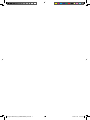 1
1
-
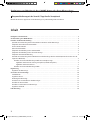 2
2
-
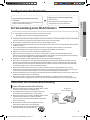 3
3
-
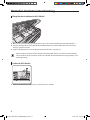 4
4
-
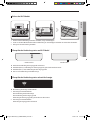 5
5
-
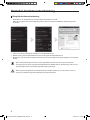 6
6
-
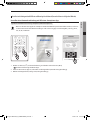 7
7
-
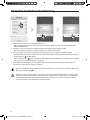 8
8
-
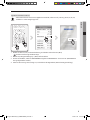 9
9
-
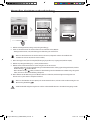 10
10
-
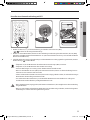 11
11
-
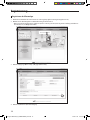 12
12
-
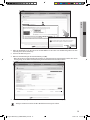 13
13
-
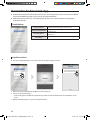 14
14
-
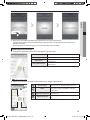 15
15
-
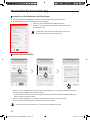 16
16
-
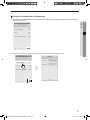 17
17
-
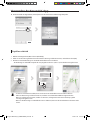 18
18
-
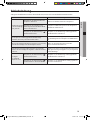 19
19